
Многие Android приложения мало того, что работают в фоновом режиме, так еще и автоматически загружаются во время запуска операционной системы. Таким образом, вы можете даже не подозревать какие приложения работают в фоновом режиме и потребляют драгоценные ресурсы процессора и оперативной памяти. Это может привести к уменьшению скорости работы, глюкам, задержкам и даже зависаниям.
В данной статье мы расскажем, как отключить автозагрузку Android приложений.
Не обязательно удалять приложение, чтобы отключить автозагрузку Android. Вы можете на время отключить приложение, и при необходимости, включить его обратно.
Приложение Startup Manager позволяет быстро и удобно управлять автозагрузкой Android приложений. Давайте внимательней рассмотрим процесс как отключить автозагрузку Android приложений.
Как отключить синхронизацию гугл — Samsung Galaxy S10
Startup Manager: отключаем автозагрузку Android приложений
Шаг 1. Скачайте и установите приложение Startup Manager на свой Android смартфон или планшет.
Шаг 2. Откройте приложение Startup Manager с главного экрана смартфона или с раздела Приложения в меню настроек.
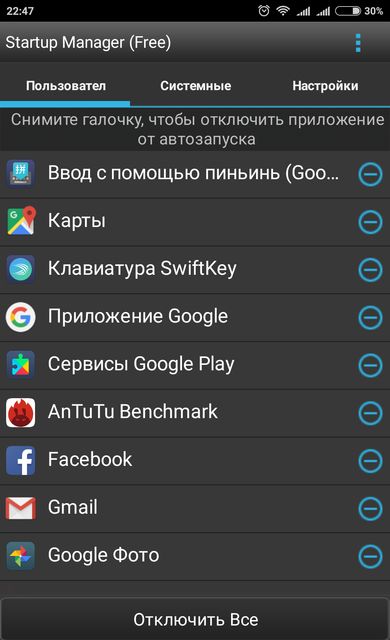
Шаг 3. Нажмите на синюю кнопку рядом с приложением, которое необходимо отключить от автозагрузки Android. После этого, приложение не будет запускаться автоматически при перезагрузке Android устройства.
Шаг 4. Нажмите «Отключить все», чтобы отключить все приложения от автозапуска. Также вы можете выбрать пользовательские приложения или системные.
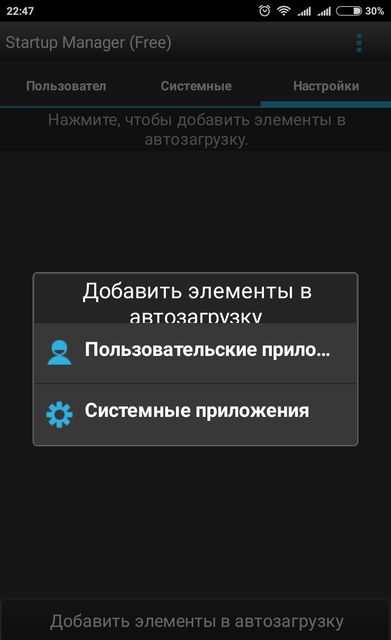
В разделе Настройки вам представлена возможность добавить приложение в автозагрузку. Таким образом, приложение будет автоматически запускаться при загрузке Android операционной системы.
Как видите, Startup Manager представляет собой удобное приложение для управления автозагрузкой приложений Android. Теперь вы знаете, как отключить автозагрузку Android приложений, и можете самостоятельно выбрать приложения, которые будут загружаться с запуском операционной системы Android.
Интересные статьи:
- Xiaomi Redmi Note 4 как сбросить настройки
- Как зарегистрироваться в MIUI 9 бета-тестировании?
- Как разблокировать компьютер через сканер отпечатков пальцев на Android
- Как узнать свой пароль от WiFi на телефоне Андроид без рут прав
- Как установить Ubuntu на Android?
- Как отключить обновления Android: приложения и системные
Источник: androidphones.ru
Как отключить автозапуск приложений на андроид?
Как отключить автозагрузку приложений в андроид samsung galaxy — подробные видео-инструкции

В современном мире информационных технологий и гаджетов, очень легко запутаться. Зачастую, разобраться в том, как подключить или отключить какую-то опцию разобраться без помощи попросту невозможно. Наш сайт поможет вам в этом. На данной странице мы показываем как отключить автозагрузку приложений в андроид samsung galaxy.
Выполняя простые пошаговые инструкции, вы сможете повторить весь этот сложный процесс. Обратите внимание, что некоторые моменты, у вас могут отличаться. Это происходит потому что, на разных устройствах могут отличаться версии программного обеспечения. Однако в целом, скорее всего, вы сможете понять как отключить автозагрузку приложений в андроид samsung galaxy.
Источник: master-trak.ru
Как удалить приложения из автозагрузки на Андроид телефонах и планшетах

Читайте, как удалить из автозагрузки приложения на устройствах Андроид. Зачем это нужно делать, как это помогает оптимизировать и ускорить работу телефонов.
Операционная система Android полна сюрпризов. Покупая новый смартфон, вы можете столкнуться с чересчур медленной работой программного обеспечения. Связано это может быть с большим количеством приложений, находящихся в автозагрузке. В этой статье мы расскажем о том, как исправить ситуацию. А для начинающих пользователей мы расскажем о том, что представляет собой раздел автозагрузки, для чего вообще он нужен.
Что такое автозагрузка приложений на Андроид?
Любая операционная система состоит из большого количества ПО. Какие-то приложения запускаются по команде пользователя, но многие из них стартуют вместе с самой операционкой. То есть, они находятся в так называемой «автозагрузке». Более того, со временем туда добавляются дополнительные программы, скачиваемые из Google Play. Делается это по нескольким причинам.
Допустим, мессенджерам постоянная работа нужна для своевременного получения сообщений. Ну а какие-то программы попадают в автозагрузку для того, чтобы их запуск не занимал много времени. Давайте рассмотрим несколько популярных примеров:
- Калькулятор — используется сравнительно редко, поэтому он не должен находиться в автозагрузке.
- WhatsApp — этот мессенджер работает в постоянном режиме, он обязан запускаться вместе с операционной системой.
- Галерея — здесь всё зависит от желаний пользователя. В автозагрузке это приложение находиться не обязано, но пребывание в этом разделе ускорит запуск программы, когда она всё-таки понадобится.
Не забывайте, что чем больше приложений находится в автозагрузке, тем больший объем оперативной памяти расходуется. Нашу статью можно не читать обладателям смартфонов на базе Android, имеющих как минимум 4 Гб ОЗУ. Остальным же следует ознакомиться с представленной информацией — освобождение оперативной памяти приведет к некоторому ускорению работы устройства.
Если на компьютере для попадания в соответствующий раздел требуется лишь ввод слова «Автозагрузка» в поисковой строке меню «Пуск», то в случае с Android всё чуточку сложнее. Дело в том, что «зеленый робот» по умолчанию предоставляет нам лишь права пользователя, а не администратора. В связи с этим можно сколь угодно гадать, где автозагрузка Андроид прячется — этот раздел будет оставаться недоступным. Но это не значит, что у нас совсем нет возможностей удалить то или иное приложение из автозагрузки.
Как удалить из автозагрузки приложение?
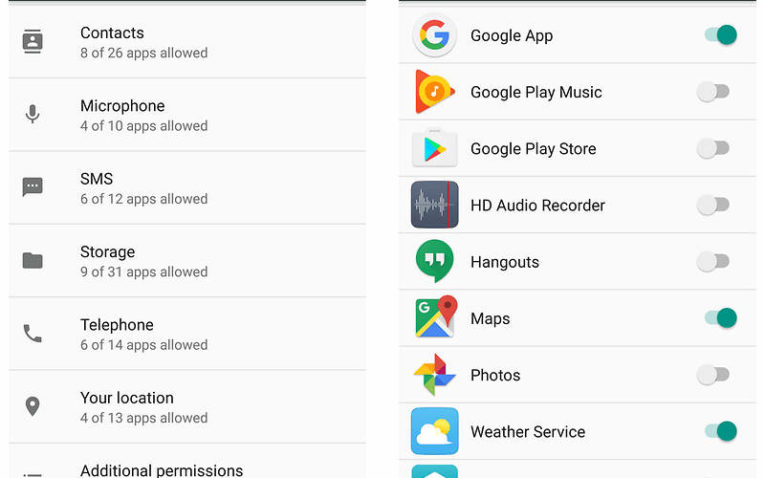
Посмотреть все 3 фото
Многие пользователи считают, что достаточно регулярно использовать тот или иной оптимизатор — например, CCleaner. Но на самом деле подобные программы освобождают оперативную память лишь частично — на управление автозагрузкой Андроид они не способны, а значит закрытые программы вскоре вновь запустятся. Увы, это значит, что задача усложняется — придется поработать в ручном режиме. То есть, придется зайти в особый раздел, где нужно пройтись по всем программам, которые вы хотите удалить из автозагрузки.
В случае отсутствия root-прав у вас только один путь — так называемое отключение приложений. В некоторых версиях операционной системы это также называется остановкой программы. Для этого совершите следующие действия:
- Перейдите в раздел «Настройки». Для этого нужно нажать на соответствующую иконку в меню или панели уведомлений.
- Перейдите в подраздел «Приложения». Также он может называться «Диспетчером приложений» или каким-то подобным образом.
- Здесь вы увидите список программ, установленных на смартфоне. Нажмите на то приложение, которое вам хотелось бы остановить.
- В открывшемся меню нажмите на кнопку «Стоп», «Остановить» или «Отключить».
Вот и всё, теперь эта программа не будет загружаться вместе с операционной системой. Но и в меню вы её отныне не обнаружите. Хотите вновь её включить? Тогда придется идти в этот же раздел, переходя теперь уже во вкладку «Остановленные» (для этого нужно смахнуть один-два раза пальцем справа налево).
Авторы SmartBobr рекомендуют отключить таким образом клиент Facebook, если вы не пользуетесь этой социальной сетью, а предустановленное приложение удалить со смартфона невозможно. Вы удивитесь тому, как после этого вырастет время автономной работы. Дело в том, что данная программа собирает о пользователе большие объемы данных, что влияет на энергопотребление.
Что делать, если отключать приложения не разрешается?
Вполне возможна такая ситуация, когда кнопка «Остановить» является неактивной. То есть, её невозможно нажать. Это может быть связано с несколькими причинами:
- Приложение является системным, а у вас нет root-прав для его закрытия. Такие процессы отключать не рекомендуется, так как это может привести к нестабильной работе операционной системы и даже полному выключению устройства.
- Android блокирует возможность остановки приложений из-за отсутствия у вас прав разработчика — такое бывает в некоторых версиях операционной системы.
- Программа-вирус замаскировалась под системный процесс, заблокировав таким образом возможность её остановки.
Решить две последние проблемы обычно можно не только получением root-прав, что трудоёмко и доступно обладателям не всех смартфонов, но и активацией прав разработчика. После включения данного режима становятся доступными некоторые скрытые функции Android. В частности, в вышеупомянутом меню программы будет указано, сколько энергии она потребляет, какие вспомогательные процессы используются и всё в том же духе. Для активации режима разработчика следует совершить следующие действия:
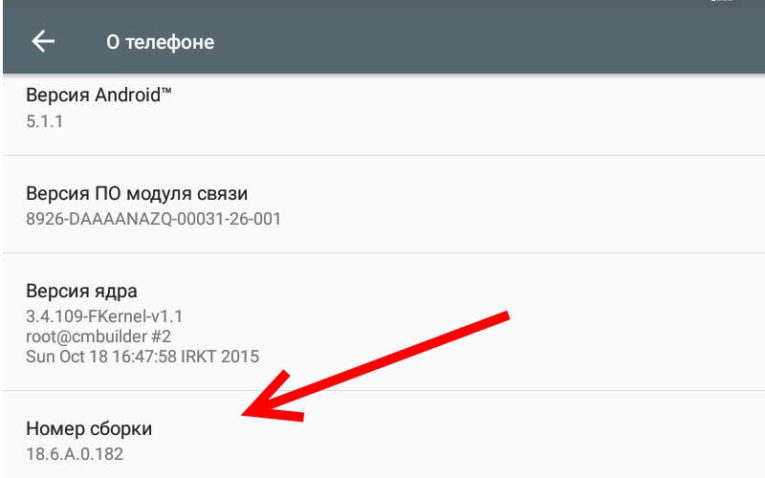
- Инструкция как получить root права на Андроид
- Где находится автозагрузка в Windows и как добавить или удалить программу
- Ошибка сервисов Google play: какие бывают и инструкции что делать
- Посетите раздел «Настройки», нажав на соответствующую иконку, обычно выполненную в виде шестерёнки.
- Перейдите в подраздел «Сведения о телефоне». Также он может называться «Сведения об устройстве», это наиболее актуально для планшетных компьютеров.
- Далее вам следует несколько раз быстро нажать на пункт «Номер сборки».
- Дождитесь появления на экране надписи «Теперь вы разработчик» или чего-то в этом духе. После этого вернитесь в главное меню «Настроек».
- Почти в самом низу вы должны увидеть новый подраздел. Он может называться «Опции разработчика» или «Настройки разработчика».
Вот и всё. В этом подразделе вы можете найти пункт «Работающие приложения». По сути это всё та же ссылка, которая ведет в «Диспетчер приложений». Только теперь вы сможете увидеть абсолютно все программы, которые сейчас функционируют, включая множество системных процессов. Остается только нажать на неугодное приложение, после чего тапнуть по кнопке «Остановить».
Если уж и в этом случае она будет оставаться неактивной, то это значит, что система считает закрытие данного процесса недопустимым. Конечно, в случае наличия root-прав закрыть можно и такое приложение. Но, повторимся, мы вам это делать не советуем.
Автозагрузка на Android с root-правами

Если вы являетесь счастливым обладателем смартфона или планшета с root-доступом, то для вас разработаны специальные приложения, позволяющие работать с разделом автозагрузки. Однако посоветовать что-то конкретное в этом случае невозможно. Дело в том, что здесь всё зависит от реализации конкретной версии операционной системы. С какими-то из них работают одни утилиты, с другими — вторые, с третьими — прочие. И всё-таки мы посоветуем вам несколько вариантов.
На некоторых популярных моделях смартфонов прекрасно чувствует себя программа Kingroot. Она предоставляет обширный функционал, связанный с глубокими настройками операционной системы. Входит в состав приложения и менеджер автозагрузки.
Также при наличии root-прав можно попробовать установить BootManager. Он представляет собой модуль автозагрузки, функционирующий в среде Xposed Framework. Это значит, что сначала потребуется установка программы Xposed Installer, которую можно найти либо на сайте разработчика, либо на форуме 4PDA. После инсталляции нужно зайти в программу и нажать на пункт «Загрузка». Здесь вы без труда сможете найти модуль BootManager, после чего скачать и установить его на своё устройство.
BootManager предоставляет абсолютно полное управление автозагрузкой приложений и сервисов. В том числе этот менеджер автозагрузки для Андроид способен едва ли не убить смартфон, ведь при наличии root-прав с его помощью не составит труда отключить системные процессы, крайне важные для функционирования Android. Поэтому будьте осторожны! Не устраняйте из автозагрузки те программы, о назначении которых вам ничего не известно.
К слову, не забывайте пользоваться интернетом! Если вы видите в автозагрузке какой-то странный процесс, но его название вам ни о чём не говорит, то попробуйте ввести его в Google или «Яндекс». Не исключено, что поисковик вам поможет, выдав предназначение процесса.